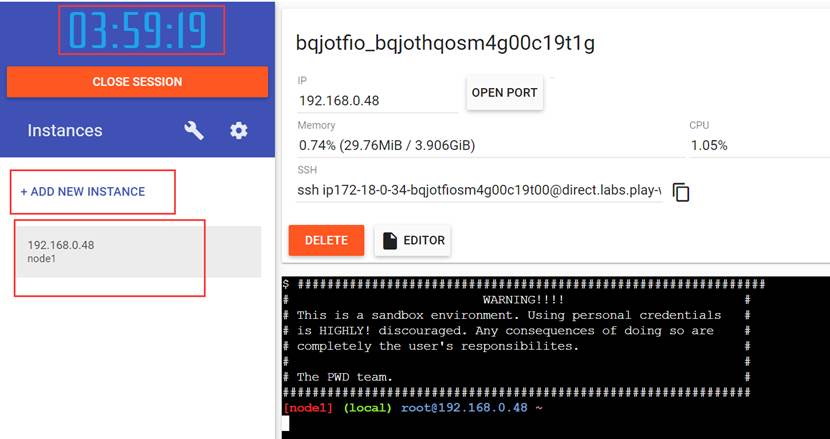Docker 初识和安装
容器技术和 docker 简介
部署方式的演变
最开始的时候,大家都是在一台物理机部署各种 Application。但是每个应用程序之间依赖的环境会有差异,在同一台机器中运行可能会产生冲突。如果分多台物理机来分别执行不同任务,虽然可以避免冲突,但是需要的成本大大增加。而且单台机器只跑一个任务,会造成性能冗余,很不经济。
后来有了虚拟化技术,将程序跑在不同的虚拟机中。这样每台虚拟机之间的环境相互独立,就不会有冲突。而因为应用都跑在一台机器上,所以也不需要额外购买服务器了。
但是虚拟机也是有局限的。因为虚拟机需要占用很多的资源,如果服务器的性能不是很强大,依旧不能部署很多的项目。这时,容器技术横空出世,解决了这个问题。
容器的必要性
开发人员开发一个 Application 需要各种环境,各种依赖。运维人员部署 Application 时也需要搭建各种环境。
运维人员部署 Application 时也需要搭建各种环境
容器解决了开发和运维之间的矛盾
容器的概念
容器是对软件和其依赖的标准化打包
容器中的应用之间相互隔离
容器共享同一个OS Kernel
容器可以运行在很多主流操作系统上
虚拟机与容器的区别
虚拟机是物理层面的隔离,容器是 Application 层面的隔离
docker 的概念
docker 是目前最流行的容器技术的实现。
2004~2008 年,Linux 已经出现了 LXC。2013 年 docker 包装了LXC。2013 年三月开源,2016 年 docker 分为企业版(ee,收费)和社区版(ce,免费)。
docker 的作用
简化配置
提高效率
docker 和 kubernates
docker 可以被 k8s 管理
kubernetes,简称 k8s
DevOps
DevOps 用来解决开发和运维间合作和沟通
不仅仅依赖 docker,还需要版本管理,持续集成等
docker 的应用
在 2015 年的 618 大促中,京东大胆启用了基于 Docker 的容器技术来承载大促的关键业务(图片展现、单品页、团购页),当时基于 Docker 容器的弹性云项目已经有近万个 Docker 容器在线上环境运行,并且经受住了大流量的考验。
2016 年 618 中,弹性云项目更是担当重任,全部应用系统和大部分的 DB 服务都已经跑在 Docker 上,包括商品页面、用户订单、用户搜索、缓存、数据库,京东线上将会启动近 15 万个 Docker 容器。
京东弹性计算云通过软件定义数据中心与大规模容器集群调度,实现海量计算资源的统一管理,并满足性能与效率方面的需求,提升业务自助上线效率。应用部署密度大幅提升,资源使用率提升,节约大量的硬件资源。
docker 环境的搭建方法
docker 的安装介绍
docker 官网:https://docs.docker.com/
Docker 提供了两个版本:社区版(CE)和企业版(EE)
docker 在 CentOS 系统上安装
docker 官方文档:https://docs.docker.com/install/linux/docker-ce/centos/#set-up-the-repository
首先执行下面的命令卸载老版本的 docker,防止有残留会产生冲突:
yum remove docker \
docker-client \
docker-client-latest \
docker-common \
docker-latest \
docker-latest-logrotate \
docker-logrotate \
docker-selinux \
docker-engine-selinux \
docker-engine安装可能用到的依赖:
yum install -y yum-utils \
device-mapper-persistent-data \
lvm2添加 docker 的下载位置:
yum-config-manager \
--add-repo \
https://download.docker.com/linux/centos/docker-ce.repo查询可用的 docker 版本:
yum list docker-ce --showduplicates | sort -r安装指定版本的 docker,比如 18.06.1:
yum -y install docker-ce-18.06.1.ce-3.el7开启 docker 服务:
systemctl start docker设置 docker 服务开机自启动:
[root@node01 conf]# systemctl enable docker
Created symlink from /etc/systemd/system/multi-user.target.wants/docker.service to /usr/lib/systemd/system/docker.service.查看 docker 的版本:
[root@node01 conf]# docker version
Client:
Version: 18.06.1-ce
API version: 1.38
Go version: go1.10.3
Git commit: e68fc7a
Built: Tue Aug 21 17:23:03 2018
OS/Arch: linux/amd64
Experimental: false
Server:
Engine:
Version: 18.06.1-ce
API version: 1.38 (minimum version 1.12)
Go version: go1.10.3
Git commit: e68fc7a
Built: Tue Aug 21 17:25:29 2018
OS/Arch: linux/amd64
Experimental: false装完 docker 之后,修改如下文件
vi /etc/docker/daemon.json在其中写入如下内容,配置国内镜像:
{
"registry-mirrors": [
"https://kfwkfulq.mirror.aliyuncs.com",
"https://2lqq34jg.mirror.aliyuncs.com",
"https://pee6w651.mirror.aliyuncs.com",
"https://registry.docker-cn.com",
"http://hub-mirror.c.163.com"
],
"dns": ["8.8.8.8","8.8.4.4"]
}加入以下内容:
重启 docker 服务:
systemctl restart dockerdocker-machine 的使用
Docker Machine 是 Docker 官方提供的一个工具,它可以帮助我们在远程的机器上安装 Docker,或者在虚拟机 host 上直接安装虚拟机并在虚拟机中安装 Docker
可以通过 docker-machine 命令来管理这些虚拟机和 Docker
docker playground
docker playground 是 docker 官方提供的在线学习测试 docker 的工具。
地址:https://labs.play-with-docker.com/
可以直接使用云端的 docker。这个服务器是公共的,但每次只能使用 4 小时。
左侧点一下,就增加一个实例